Přístrojová deska. +Nový
Na ovládacím panelu máme přehled o stavu dokumentů naší organizace a přístup k některým hlavním modulům systému Waidok, například k ikoně "+ Nový".

Na pravé straně okna se zobrazí tlačítko "+Nový"Po kliknutí se uživateli v novém vyskakovacím okně nabídne možnost přidat dokumenty do schránek, ![]() nebo s možností "ruční nahrávání", kde uživatel vybere, odkud se dokumenty nahrají, a použijí se na ně stanovené vlastnosti, nebo s možností "automatické nahrávání".Systém skenuje dokumenty a automaticky aplikuje jejich definované vlastnosti. Dokumenty je třeba přetáhnout do některé z existujících schránek v aplikaci.
nebo s možností "ruční nahrávání", kde uživatel vybere, odkud se dokumenty nahrají, a použijí se na ně stanovené vlastnosti, nebo s možností "automatické nahrávání".Systém skenuje dokumenty a automaticky aplikuje jejich definované vlastnosti. Dokumenty je třeba přetáhnout do některé z existujících schránek v aplikaci.
V tlačítku "+Nový" na pravé straně se po kliknutí na zobrazenou šipku zobrazí nová rozbalovací nabídka, která nabídne možnosti "Nový soubor" (umožňuje vygenerovat nový soubor), "Nový úkol" (umožňuje vytvořit nový úkol), "Vytvořit schvalovací úkol" (umožňuje vygenerovat nový schvalovací úkol) a "Vytvořit úkol pro odeslání dokumentu" (umožňuje vytvořit nový úkol pro odeslání dokumentu do vytvořených sbírek) a "Vytvořit dokument ze šablony" (umožňuje vytvořit nový dokument z existující šablony v prostředí).
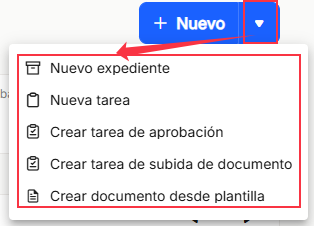
"Nová dokumentace
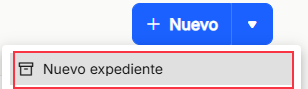
Volba"Nový soubor" vám umožní přímo vygenerovat nový soubor vyplněním pole "Typ", kde je třeba vybrat typ souboru v závislosti na tom, co bylo dříve nakonfigurováno z "Ovládacího panelu" v "Typech souborů". Novému souboru je také třeba přiřadit název vyplněním pole "Name" (Název).
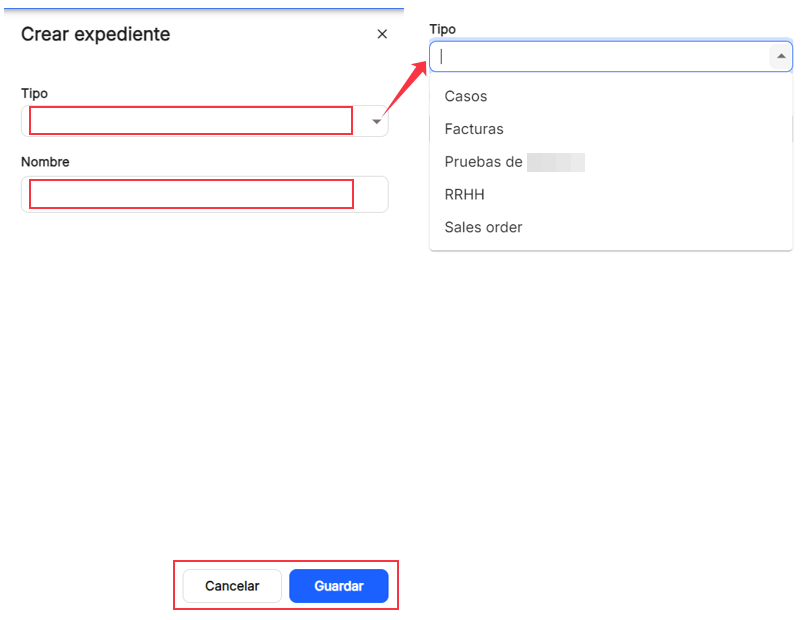
"Nový úkol
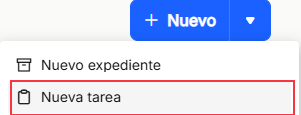
"Nový úkol" vám umožní přímo vytvořit nový úkol "Obecné", který se buď použije na dokument kliknutím na "Vybrat dokument" , nebo na spis kliknutím na "Vybrat spis". Ve volném textovém poli musí být uveden také "Předmět" úkolu. Stejně tak lze pomocí rozbalovací nabídky v poli "Komu " vybrat uživatele nebo skupinu existujících uživatelů či skupin. Pro úkol lze rovněž zvolit "Datum zahájení" a "Datum ukončení" a pomocí různých nabízených možností lze rovněž zvolit "Stav" a typ"Priority".
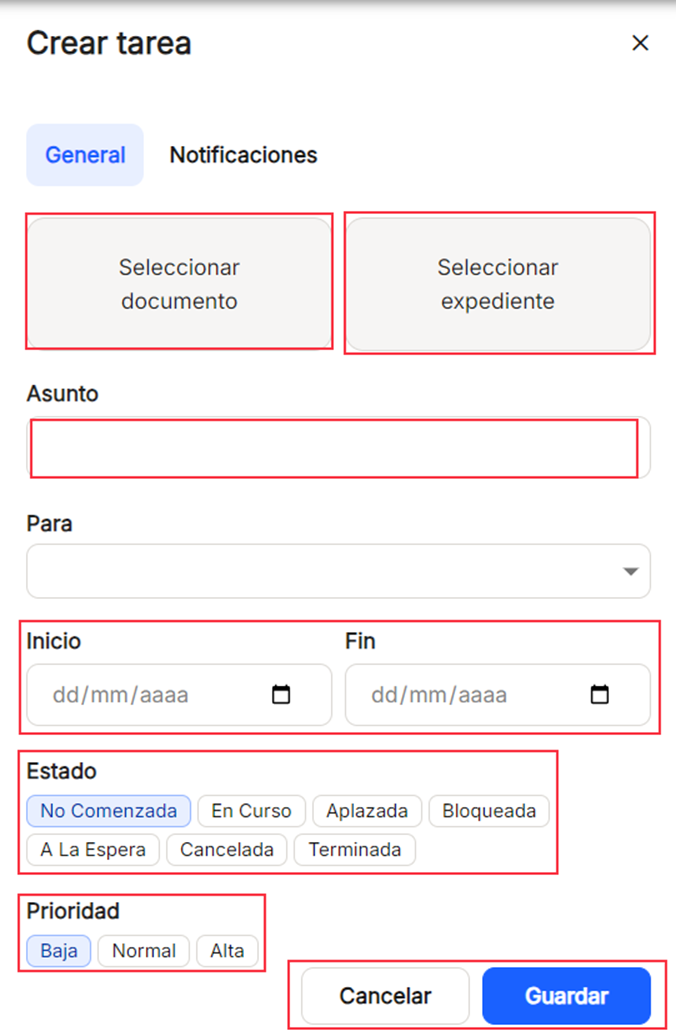
"Vybrat dokument". Umožňuje uživateli vybrat dokument pro přiřazení k vytvořenému úkolu, a to buď vyhledáním ve všech existujících sbírkách, nebo výběrem jako filtru některého z těch, které se zobrazí v rozbalovacím seznamu "Vše", který se zobrazí po kliknutí na šipku, spolu s možností filtrování podle již stanovených časových období, například "Dnes", "Minulý týden" nebo "Minulý měsíc". Stačí zadat tři počáteční znaky a systém bude schopen vyhledat a najít dokumenty, které je obsahují. Záložka "Recent" (Poslední) zobrazí seznam nejnovějších dokumentů, které byly v nástroji upraveny nebo zadány, takže je můžete vybrat bez nutnosti vyhledávání.
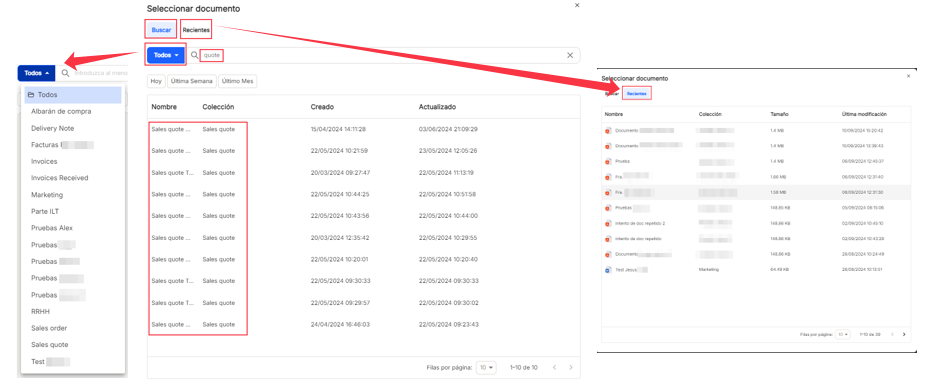
"Vybrat soubor". Umožňuje uživateli vybrat soubor a přiřadit jej k vytvořenému úkolu, a to buď vyhledáním ve všech typech registrovaných souborů, nebo výběrem jako filtru jednoho z těch, které se zobrazí v rozbalovacím seznamu "Vše", který se zobrazí po kliknutí na šipku, spolu s možností filtrování podle již stanovených časových období, například "Dnes", "Minulý týden" nebo "Minulý měsíc". Stačí zadat tři počáteční znaky a systém bude schopen vyhledat a najít soubory, které je obsahují. Na kartě "Recent" (Poslední) se zobrazí seznam nejnovějších souborů, které byly v nástroji upraveny nebo zadány, abyste je mohli vybrat bez nutnosti vyhledávání. Dokumenty spojené s daným souborem lze zobrazit kliknutím na šipku vlevo od názvu souboru.
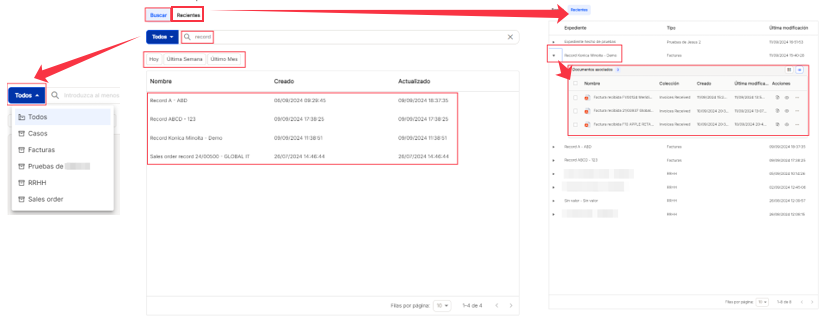
"Do". Uživatele nebo skupinu lze vybrat z vyhledávače pomocí vyhledávání a jednoduchým zadáním tří znaků se vyhledají příslušné shody. Ve výchozím nastavení se vždy zobrazí první tři hodnoty seznamu uživatelů i skupin, ale vyhledávání se provádí ve všech již vytvořených seznamech.

Kliknutím na "Nový úkol" bude také možné aktivovat nebo deaktivovat oznámení pro daný úkol. Možnosti jsou "Oznámení o vytvoření" (upozorní příjemce úkolu, že byl úkol přidělen), "Oznámení o zahájení úkolu" (upozorní příjemce úkolu na den, kdy bude úkol zahájen) a "Oznámení o dokončení úkolu" (vydá upozornění tvůrci úkolu, jakmile je úkol dokončen).

"Vytvořit schvalovací úlohu".
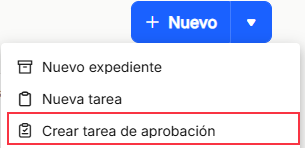
"Vytvořit schvalovací úkol" vám umožní přímo vytvořit nový schvalovací úkol, který se použije na dokument kliknutím na "Vybrat dokument". Stejně tak můžete pomocí rozbalovací nabídky v poli "Komu " vybrat uživatele nebo skupinu z těch stávajících. U úkolu lze také zvolit "Datum ukončení" a pomocí různých nabízených možností také typ"Priority".
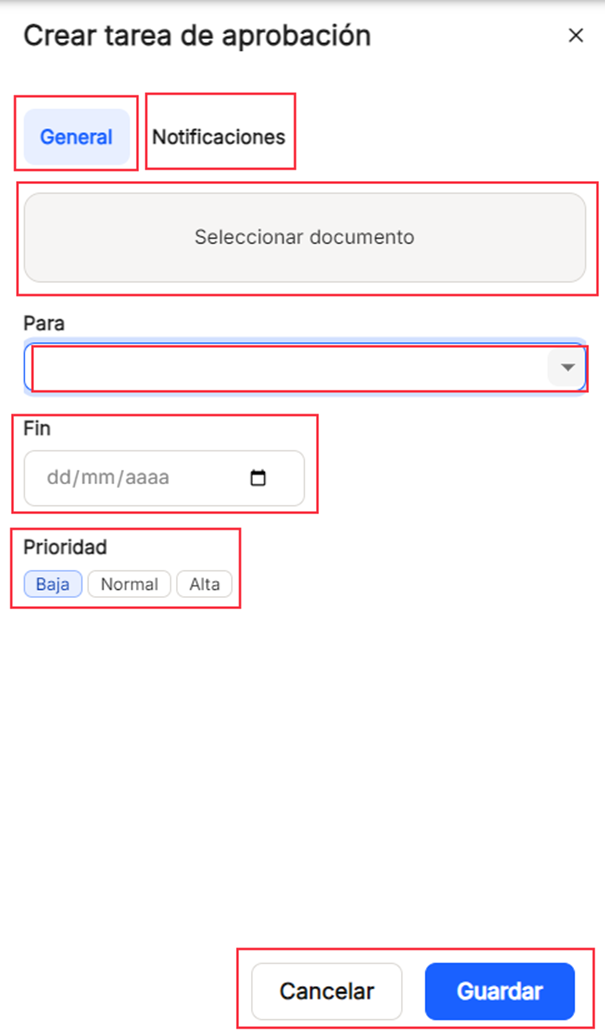
"Do". Uživatele nebo skupinu lze vybrat z vyhledávače pomocí vyhledávání a jednoduchým zadáním tří znaků se vyhledají příslušné shody. Ve výchozím nastavení se vždy zobrazí první tři hodnoty seznamu uživatelů i skupin, ale vyhledávání se provádí ve všech již vytvořených seznamech.

Kliknutím na "Nový úkol" bude také možné aktivovat nebo deaktivovat oznámení pro daný úkol. Možnosti jsou "Oznámení o vytvoření" (upozorní příjemce úkolu, že byl úkol přidělen), "Oznámení o zahájení úkolu" (upozorní příjemce úkolu na den, kdy bude úkol zahájen) a "Oznámení o dokončení úkolu" (vydá upozornění tvůrci úkolu, jakmile je úkol dokončen).

"Vytvořit úlohu odesílání dokumentů".
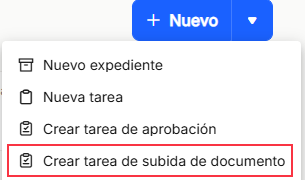
"Vytvořit úlohu odeslání dokumentu" vám umožní přímo vytvořit novou úlohu odeslání dokumentu vyplněním pole "Předmět" volným textem. Podobně lze pomocí rozevíracího seznamu v poli "Komu" vybrat existujícího uživatele nebo skupinu. Z rozbalovacího seznamu, který se zobrazí, je nutné vybrat "Sbírku ", přičemž je možné procházet všechny. Vybere se také "Datum ukončení" úkolu a lze zvolit i typ"Priority", přičemž se nabízejí různé možnosti.
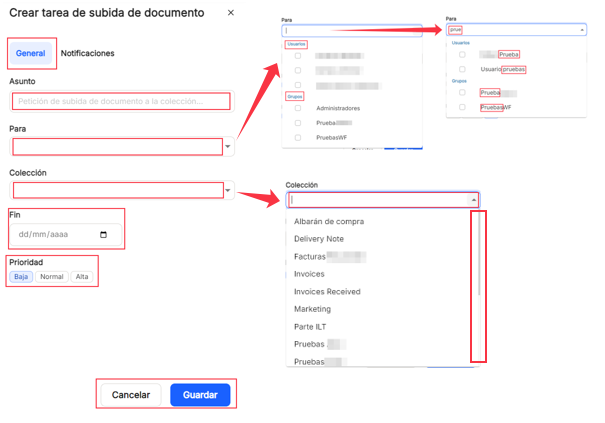
"Do". Pomocí vyhledávače lze vybrat uživatele nebo skupinu z již existujících uživatelů, přičemž stačí zadat tři znaky a vyhledá se příslušná shoda. Ve výchozím nastavení se vždy zobrazí první tři hodnoty seznamu uživatelů i skupin, ale vyhledávání se provádí ve všech již vytvořených seznamech.

"Collection". Z rozevíracího seznamu můžete vybrat jednu z kolekcí, které již byly v systému vytvořeny.
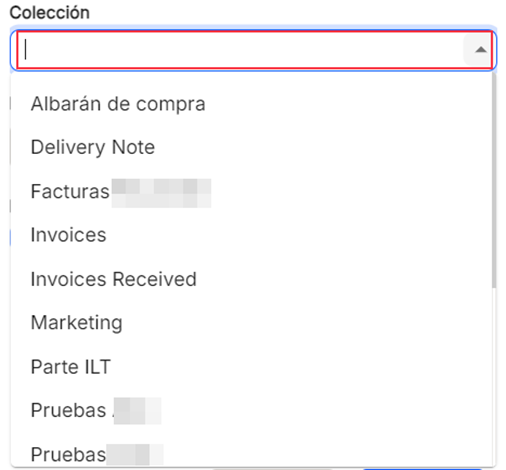
Kliknutím na "Nový úkol" bude také možné aktivovat nebo deaktivovat oznámení pro daný úkol. Možnosti jsou "Oznámení o vytvoření" (upozorní příjemce úkolu, že byl úkol přidělen), "Oznámení o zahájení úkolu" (upozorní příjemce úkolu na den zahájení úkolu) a "Oznámení o dokončení úkolu" (vydá upozornění tvůrci úkolu, jakmile je úkol dokončen).

"Vytvořit dokument ze šablony".
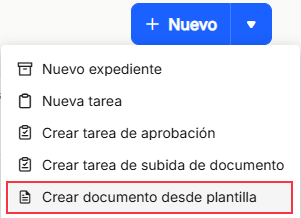
"Vytvořit dokument ze šablony" umožňuje vytvořit nový dokument z již existujících šablon. Po kliknutí na odkaz nástroj otevře ve stejném prohlížeči obrazovku, kde jsou zobrazeny tři možnosti, které umožňují zobrazit možnosti v závislosti na tom, co vyberete.
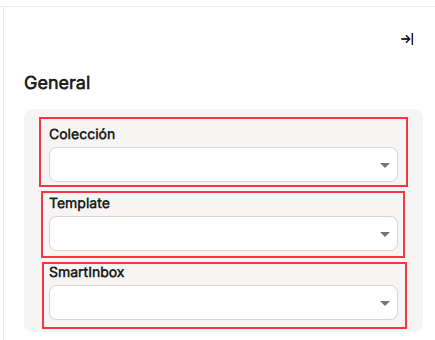
Šablony jsou přiřazeny ke každé"kolekci". Po kliknutí na rozbalovací seznam kolekce se zobrazí šablony přiřazené k této kolekci, takže si můžete vybrat jednu z nich. V závislosti na zvolené šabloně se v rozevírací nabídce zobrazí doručené zprávy, do kterých bude dokument zaevidován.
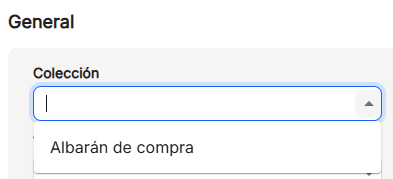
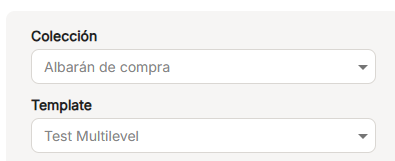
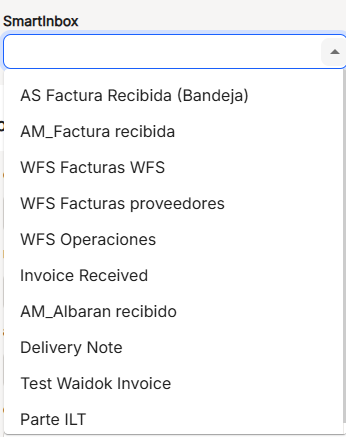
Po výběru předchozích tří políček se zobrazí rozevírací seznam"Vlastnosti" související se šablonou pro její doplnění, s jejími různými vlastnostmi, které byly dříve definovány.
Po vyplnění je pak třeba, stejně jako v celé aplikaci, použít tlačítko"Vymazat" pro vymazání všech dříve zkontrolovaných údajů nebotlačítko "Uložit" pro vytvoření a uložení dokumentu vytvořeného na základě šablony.
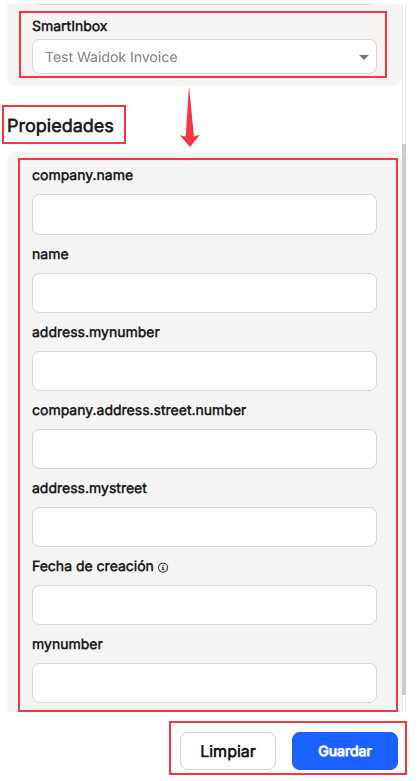

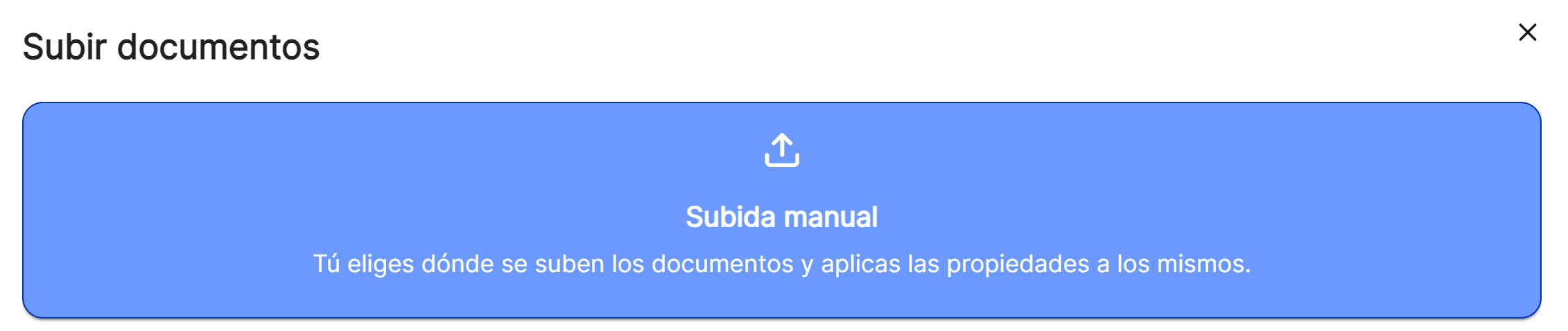
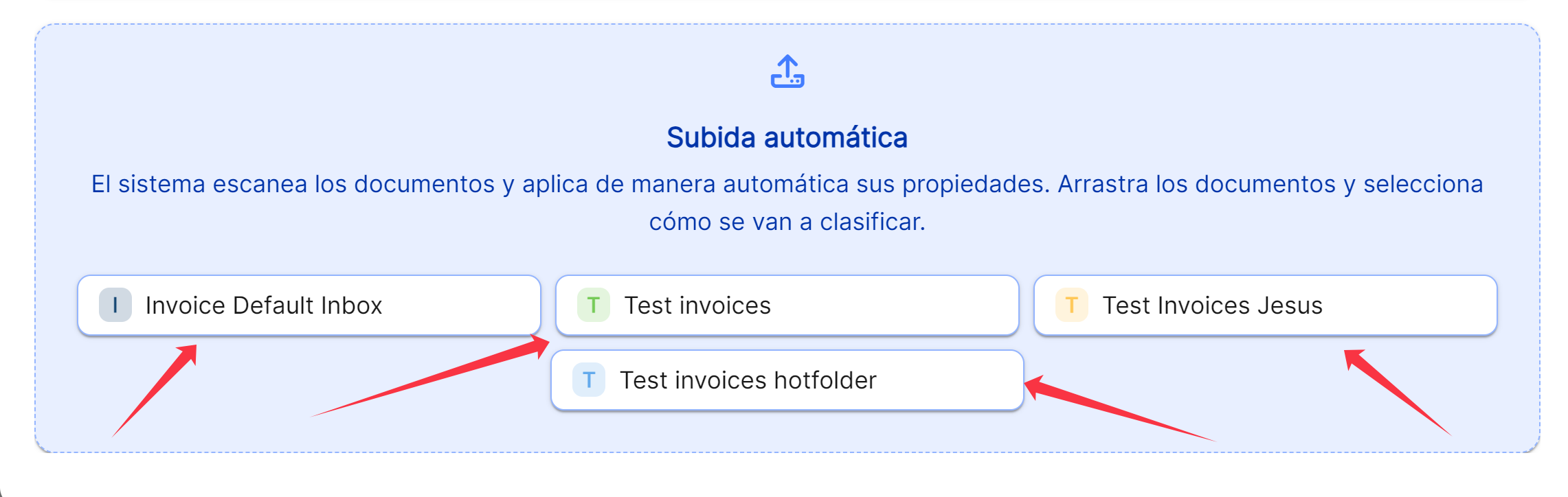
Žádné komentáře k zobrazení
Žádné komentáře k zobrazení